
Soluzione 1: Riparare Microsoft Office
Se il tuo software non è aggiornato, potrebbe avere alcuni bug e glitch che impediscono alla funzione di ricerca in Outlook di funzionare correttamente. Quindi, la prima cosa da fare è aggiornare Microsoft Office.
- Utilizzare la
Win + Rscorciatoia per aprire la finestra di dialogo “Esegui”, quindi digitareappwiz.cple fare clic su “OK” oppure premere il tasto “Invio”.
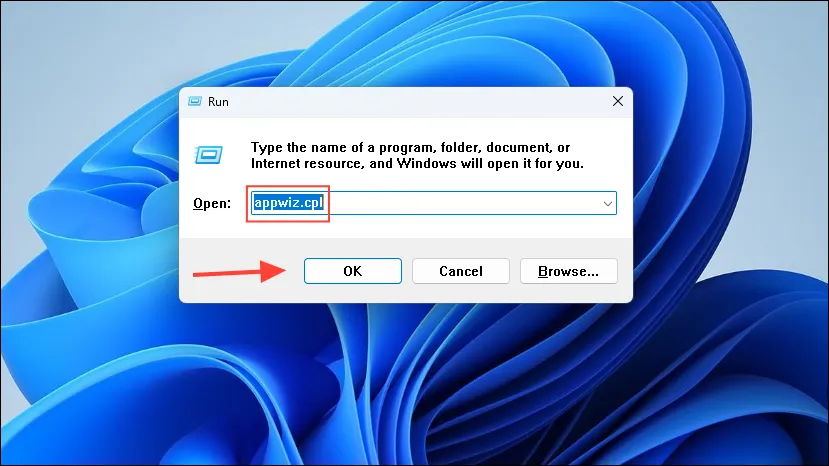
- Nell’elenco dei programmi, fare clic su “Microsoft Office” o “Microsoft 365”. Quindi fare clic sull’opzione “Modifica” in alto.
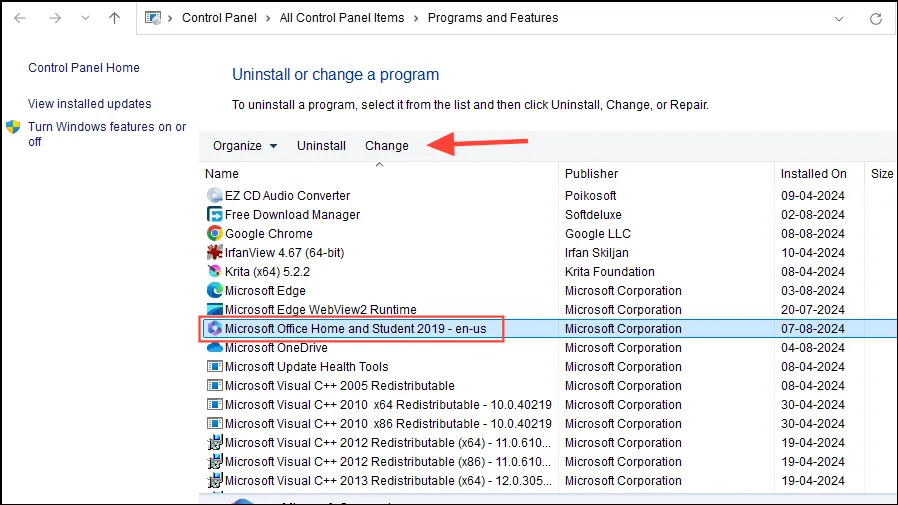
- Fai clic su “Riparazione online” nel pop-up che appare e fai clic sul pulsante “Ripara”. Attendi il completamento del processo prima di utilizzare nuovamente Outlook Search.
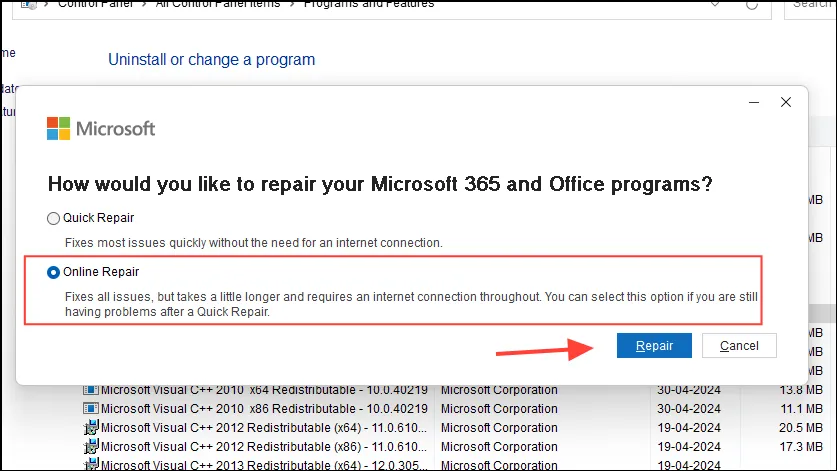
Soluzione 2: eseguire lo strumento di risoluzione dei problemi di ricerca e indicizzazione
- Aprire la pagina Impostazioni di Windows e fare clic su “Privacy e sicurezza” a sinistra.
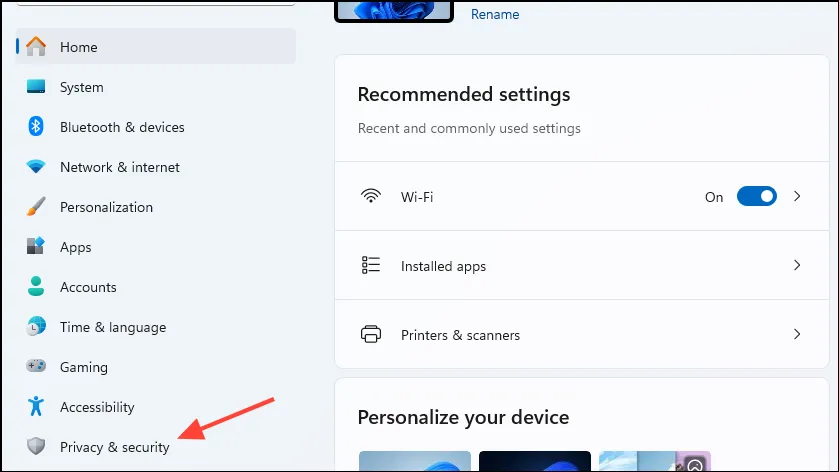
- Quindi, fare clic su “Ricerca in Windows”.
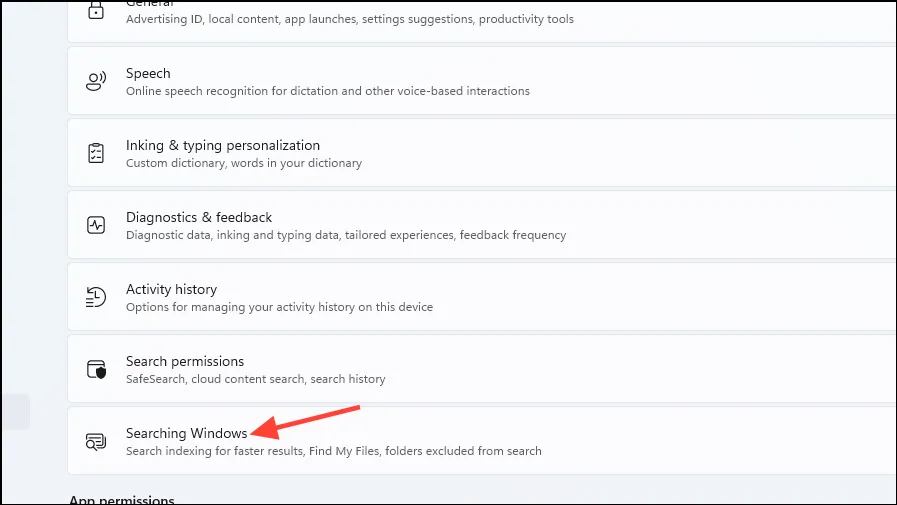
- Nella pagina Ricerca in Windows, scorrere verso il basso e fare clic su “Risoluzione dei problemi dell’indicizzatore”.
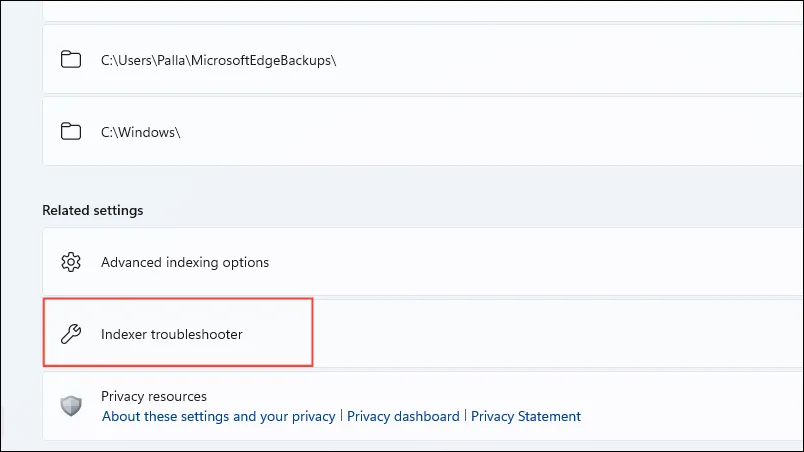
- Nella finestra di dialogo che appare, clicca su ‘Outlook Search doesn’t return results’ e clicca sul pulsante ‘Next’. Attendi che lo strumento di risoluzione dei problemi abbia terminato l’esecuzione prima di provare di nuovo Outlook Search.
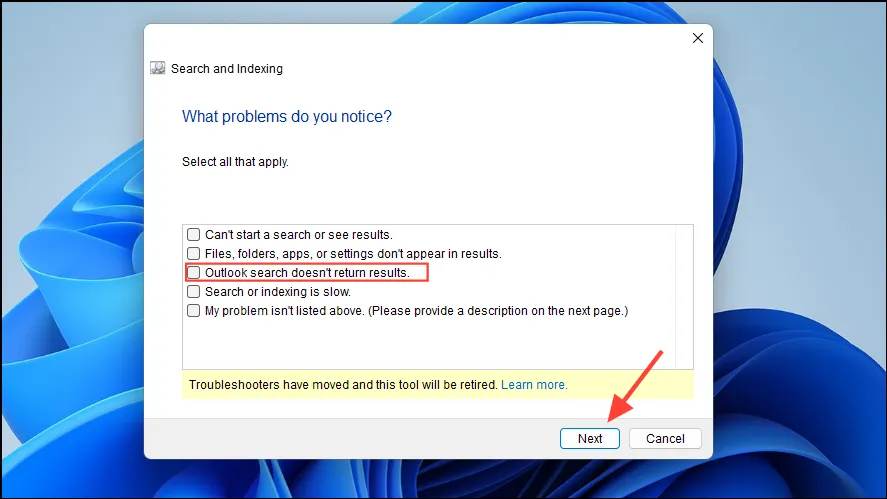
Soluzione 3: ricostruire l’indice di ricerca
- Aprire il menu Start o fare clic sull’icona di ricerca sulla barra delle applicazioni, digitare
indexing optionse premere il tasto “Invio” oppure fare clic sullo strumento quando appare.
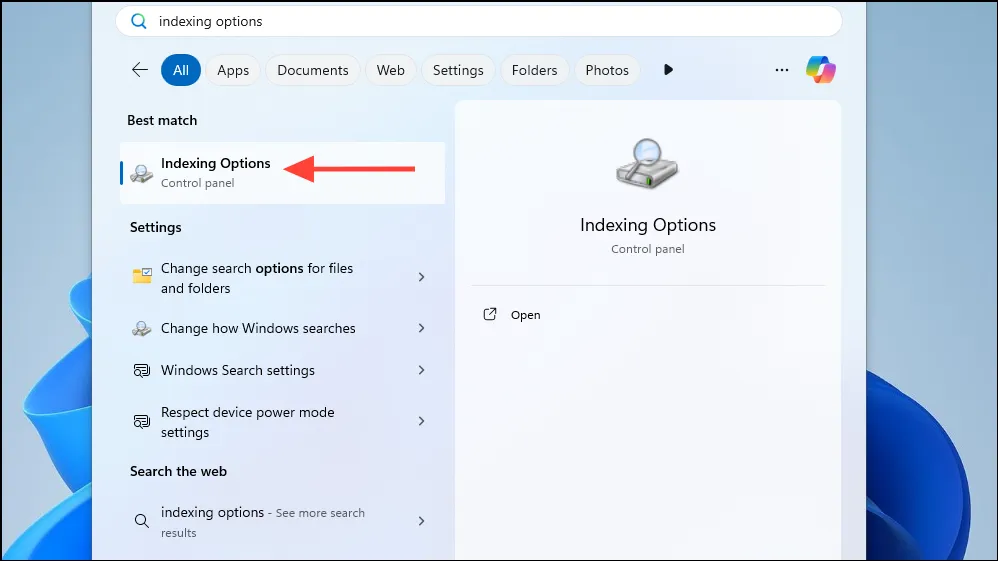
- Nella finestra che si apre, fare clic sulla scheda “Avanzate”.
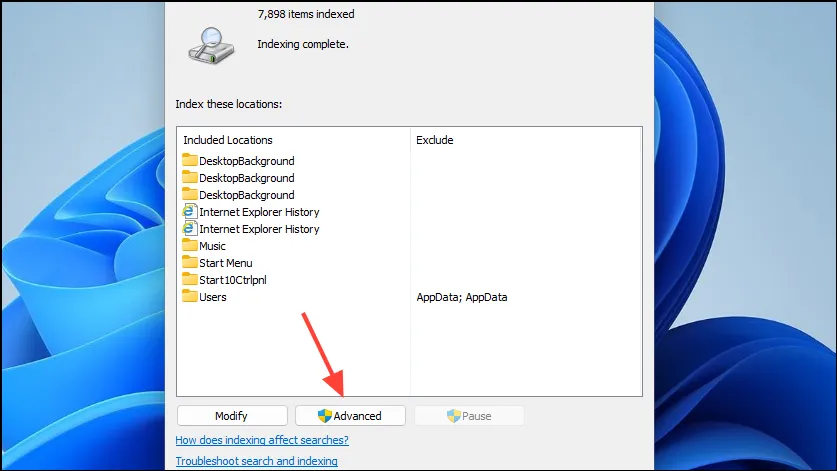
- Quindi, fare clic sul pulsante “Ricostruisci”.
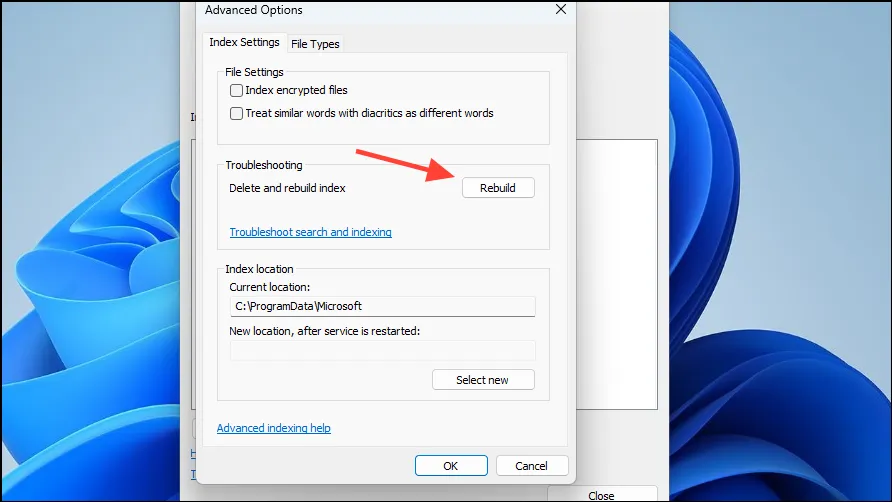
- Verrà visualizzato un messaggio che indica che la ricostruzione dell’indice potrebbe richiedere del tempo. Attendi che il processo sia completato prima di provare di nuovo la ricerca di Outlook.
Soluzione 4: rimuovere Outlook dalle posizioni indicizzate
- Aprire nuovamente le Opzioni di indicizzazione e questa volta fare clic sul pulsante “Modifica”.
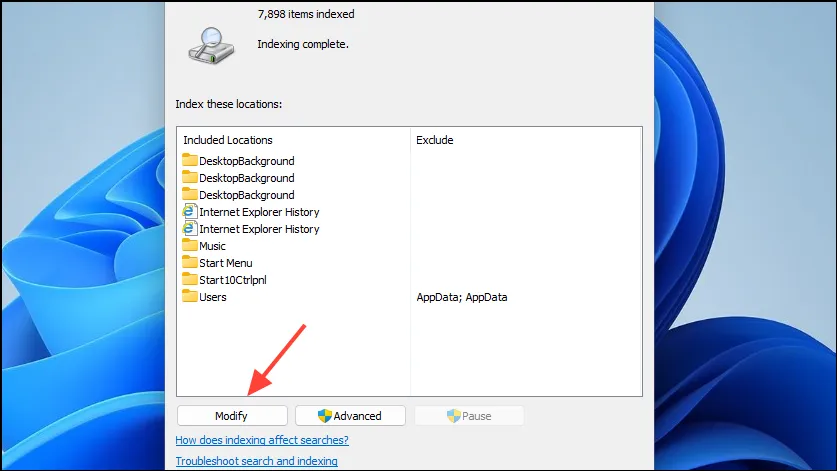
- Controlla se Outlook è presente nell’elenco delle posizioni. Se lo è, clicca sulla casella di controllo accanto per rimuoverlo.
Soluzione 5: riparare la ricerca di Outlook utilizzando il registro di Windows
- Aprire il menu Start, digitare
regedite fare clic su “Esegui come amministratore”.
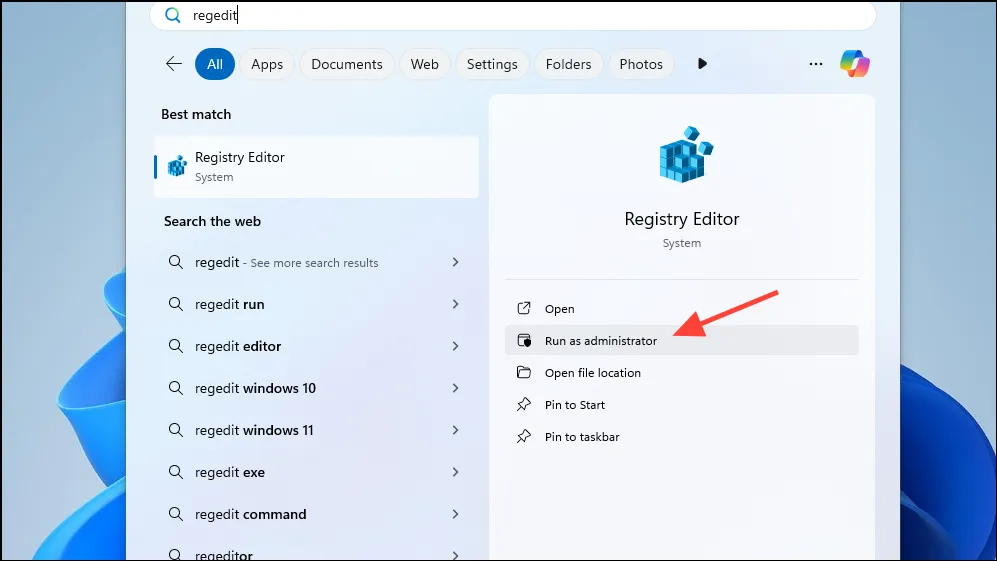
- Quando si apre l’Editor del Registro di sistema, andare al seguente percorso:
HKEY_LOCAL_MACHINE\SOFTWARE\Policies\Microsoft\Windows\Windows Search.
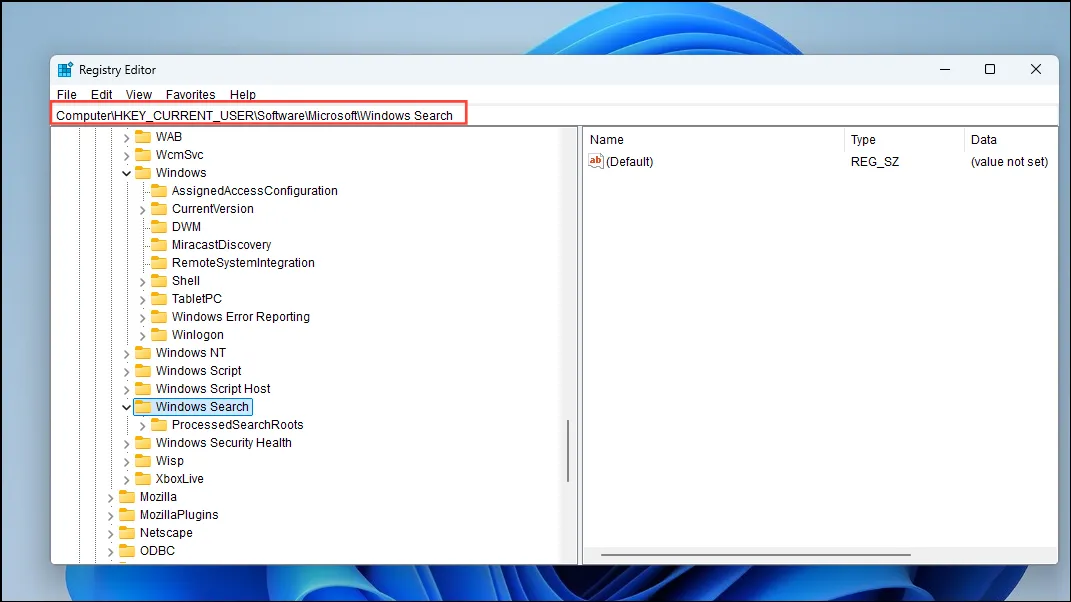
- Ora fai clic con il pulsante destro del mouse sul lato destro e seleziona Nuovo Dword (32 bit).
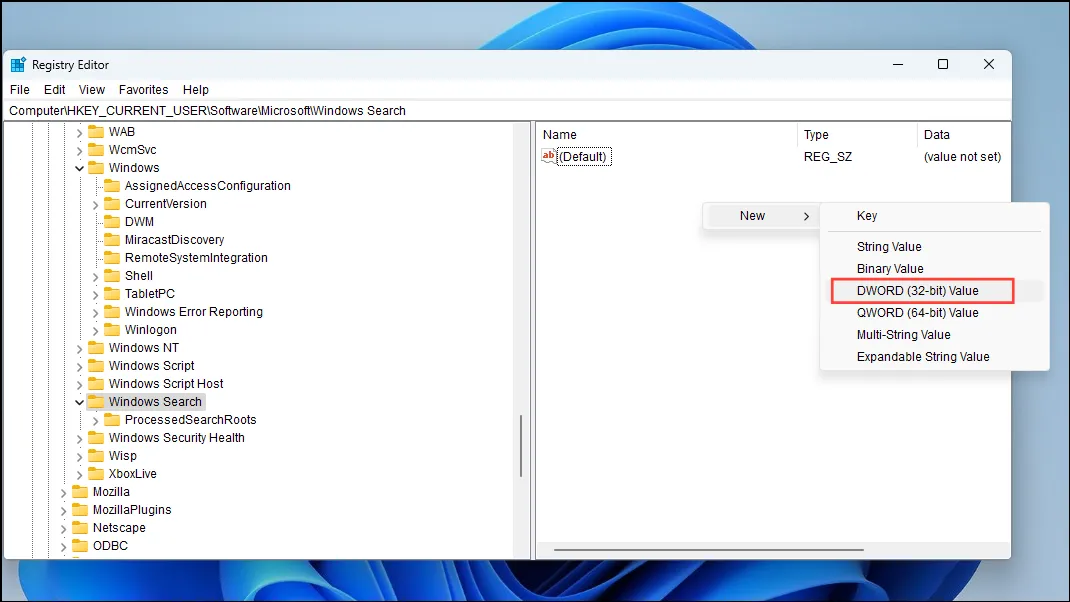
- Assegna un nome al nuovo Dword,
PreventIndexingOutlookfai doppio clic su di esso e assegnagli il valore 0. Riavvia il computer.
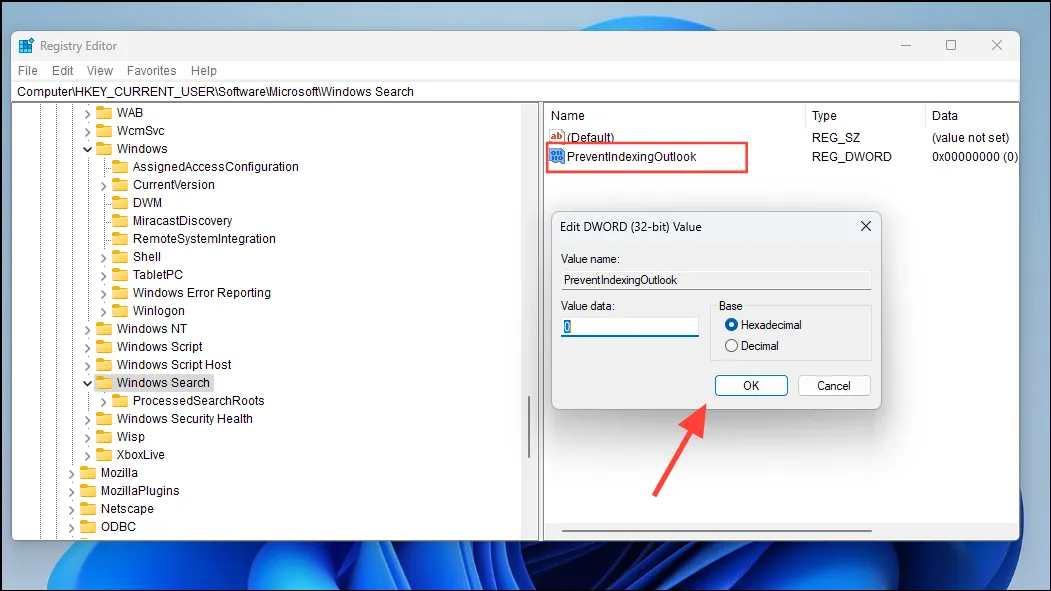
Soluzione 6: controllare l’impostazione Criteri di gruppo per l’indicizzazione di Outlook
Se utilizzi Windows 10 Pro o Windows 11 Pro, puoi modificare l’impostazione Criteri di gruppo locali di Windows.
- Digita
gpeditnel menu Start o nella ricerca di Windows e cliccaci sopra per aprirlo.
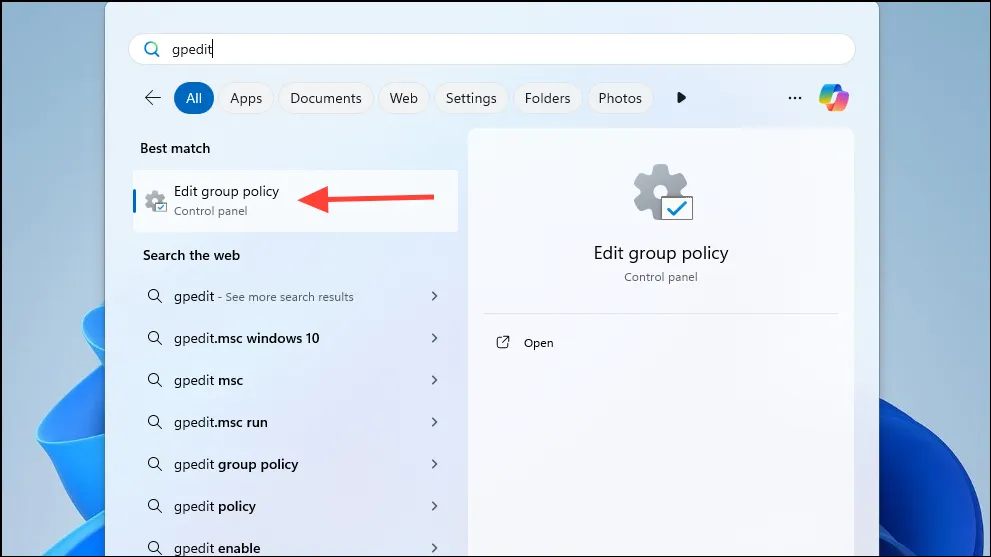
- Quando si apre l’Editor Criteri di gruppo, fare clic su “Modelli amministrativi”.
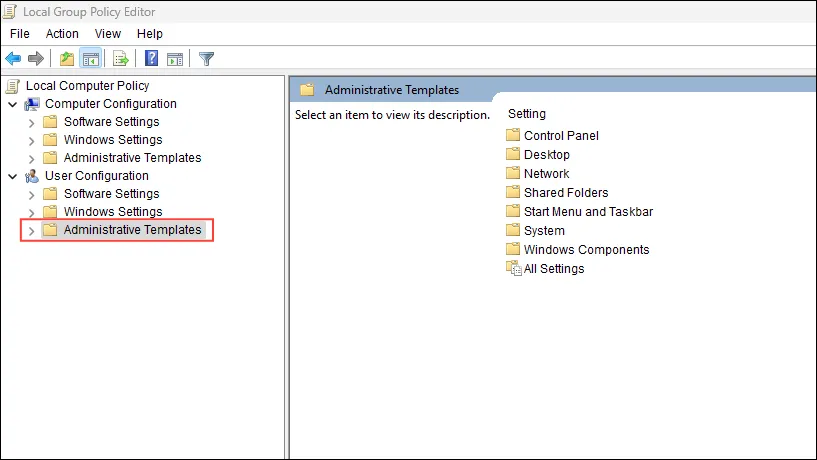
- Quindi, fare clic su “Componenti di Windows” e poi su “Cerca”.
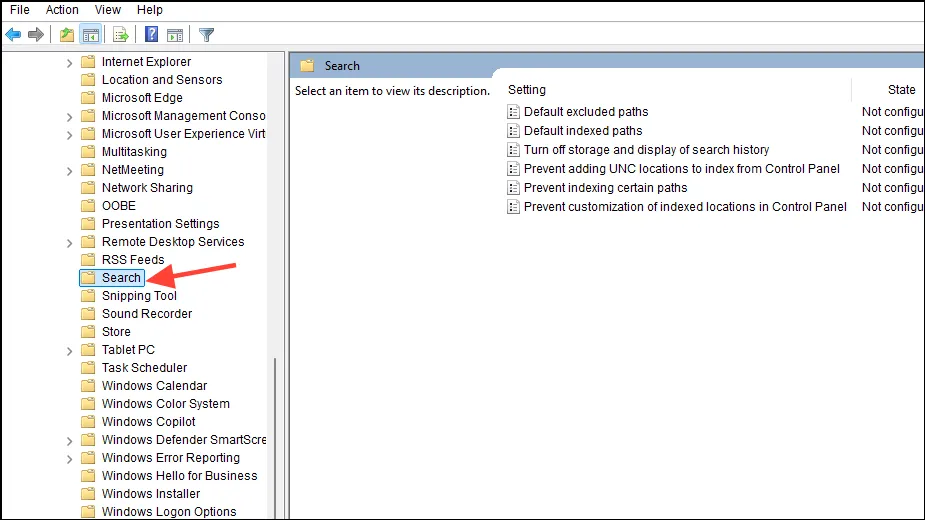
- Sul lato destro, fai doppio clic su ‘Default Excluded Paths’ e controlla se è impostato su ‘Not Configured’. Fai lo stesso per ‘Prevent Indexing Certain Paths’. Se è impostato su ‘Enabled’ o ‘Disabled’, impostalo su ‘Not Configured’.
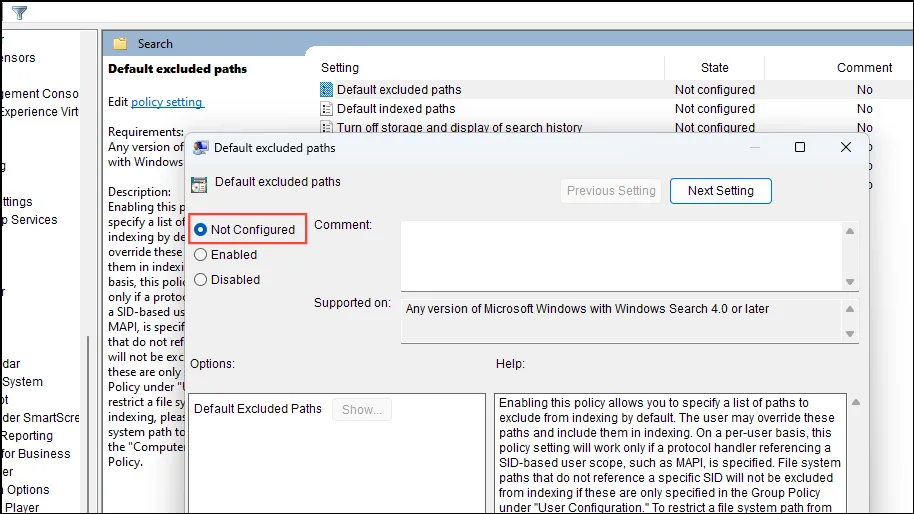
Cose da sapere
- Le soluzioni disponibili per risolvere Outlook Search dipendono dalla versione di Outlook che stai utilizzando. Alcune soluzioni che funzionano per la versione classica dell’applicazione potrebbero non funzionare per la versione più recente.
- Puoi anche provare a chiudere e riavviare Outlook e il tuo PC per provare a risolvere il problema. Inoltre, controlla gli aggiornamenti di Windows e assicurati di non perdere nessun aggiornamento.
- Se non riesci a far funzionare la Ricerca di Outlook, prendi in considerazione la possibilità di rimuovere l’applicazione e reinstallarla da Microsoft Store.



Lascia un commento